我们在使用示波器的测量过程中,常常需要将波形保存下来进行分析,尤其是在进行一些瞬时信号的检测过程中,更希望能够把它保存下来和复现出来,以供后续的研究和使用。
今天给大家分享相关的操作演示,分别使用台式示波器和虚拟USB示波器来进行。
Chrent台式示波器的波形存储与复现
使用信号源vwin
一个被测信号。通过BNC线将这个信号连接到示波器上。

在示波器上可以看到波形,已经进行了水平时基和垂直档位的调节,波形完整的显示出来。

想要将这个波形保存下来,以便在没有输入信号或者被测信号的时候,还能将它复现出来,再次进行分析,该如何操作呢?
找到保存的菜单功能按键,

再点击储存波形。

现在是通道一接入这个波形,源就选通道一;

将它存储在参考波形中,选择为参考通道一;

选通可以选择全部记录,屏幕以及光标之间可以根据需要进行选择,我们选光标之间;

点击保存按钮,这个波形就保存了下来。后续即使没有这个信号,也能够对它进行分析。

现在将这个信号复现出来,先把信号源关闭。
它是通过参考波形通道展示出来的,可以对它添加一个测量量;

源选择参考通道一,添加测量量,选择一个峰峰值,以它为例,相关的测量值就显示了出来。


分析完成之后,可以在面板上找到参考波形菜单设置,将它关闭或打开。

后续可以直接点击参考波形菜单的按键,找到它保存的位置参考通道一,打开,刚才保存的波形就复现了出来。

ChrentUSB示波器的波形存储与复现
现在来看USB示波器进行波形复现的相关操作。
通过USB供电以及程控连接,将这款PICO示波器连接到PC上。再用BNC线将函数信号发生器的通道二连接到PICO示波器的通道一,模拟出一个被测信号。

通过水平时基和档位的调节,波形已经很好的显示出来。
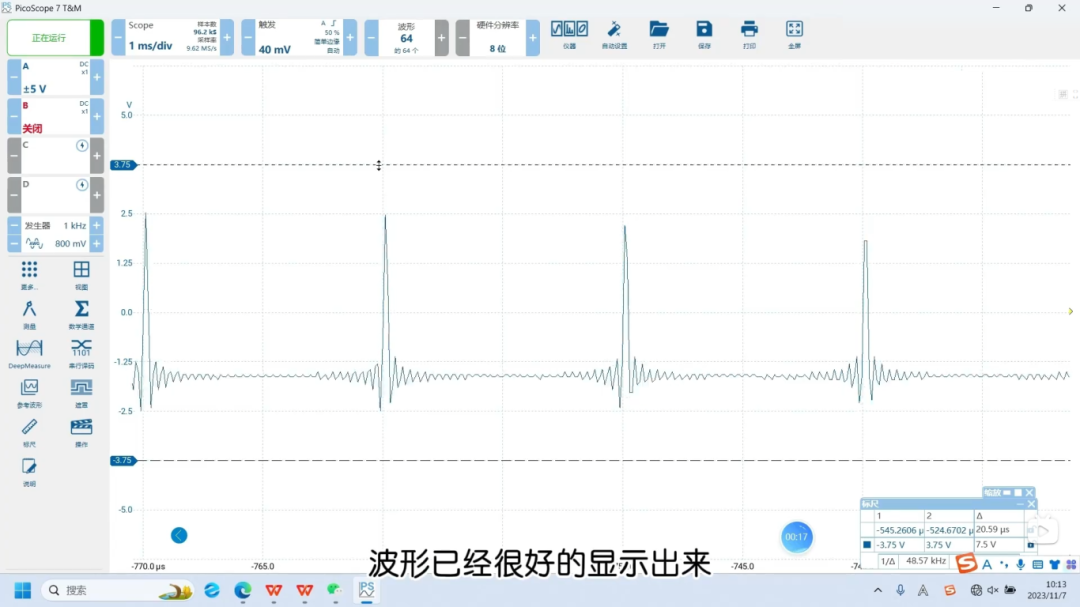
在界面上找到发生器,点击AWG;
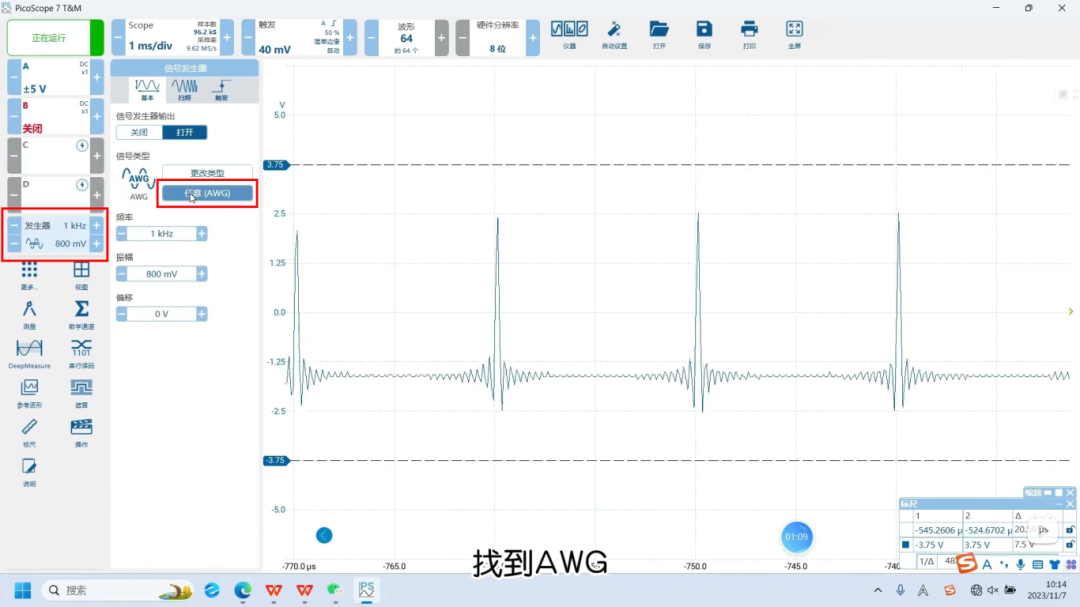
点击来自通道,选择我们需要的波形:可以选择整个轨迹,或者时间标尺;
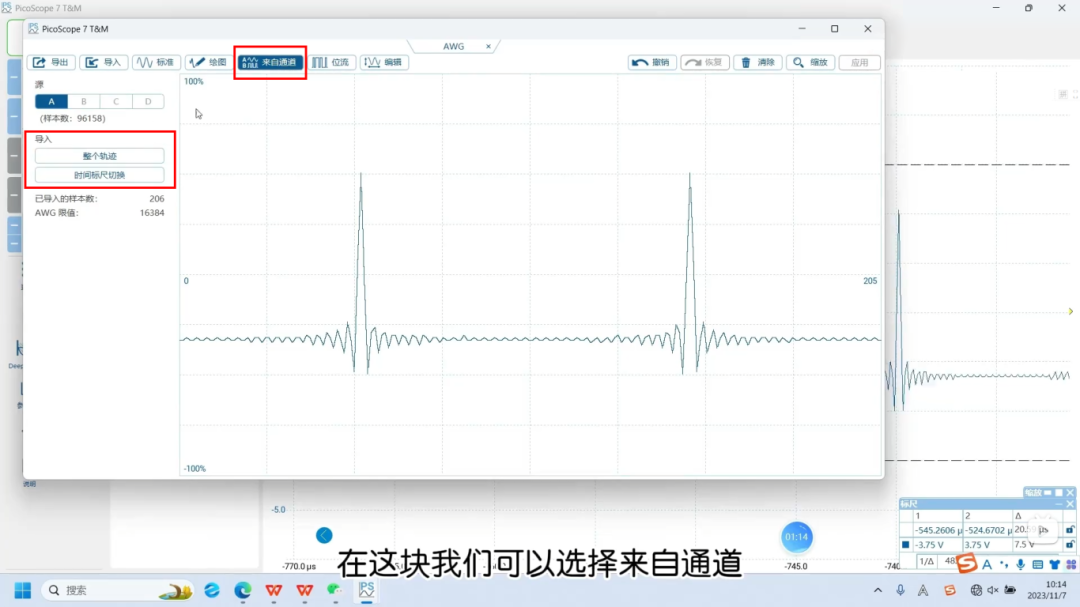
选择时间标尺,可以打开光标后进行波形选段;
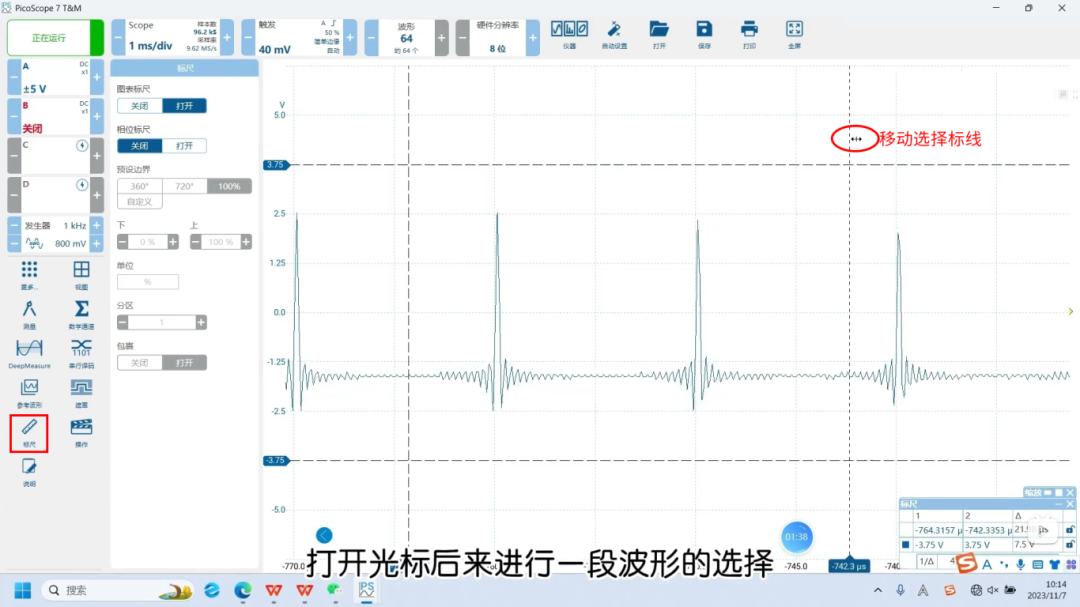
选好之后,在发生器AWG中,点击时间标尺切换,就可以将这段波形导出保存了。
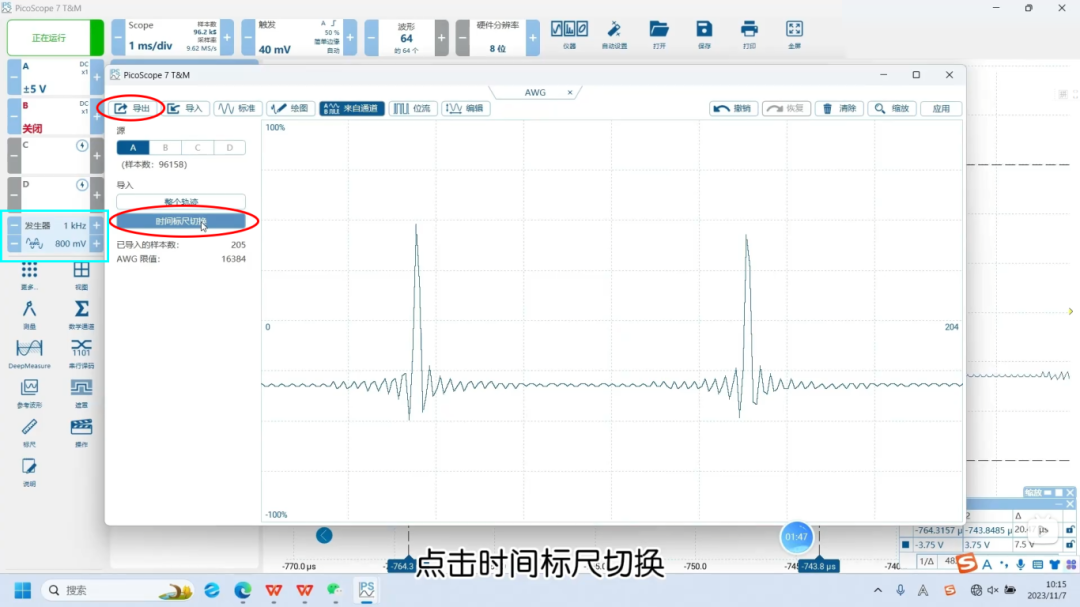
现在来看看如何再次使用这段波形。
刚才是将USB示波器的信号源接到了通道二,打开通道二;

再在发生器中找到AWG,导入刚才保存的波形,并应用;
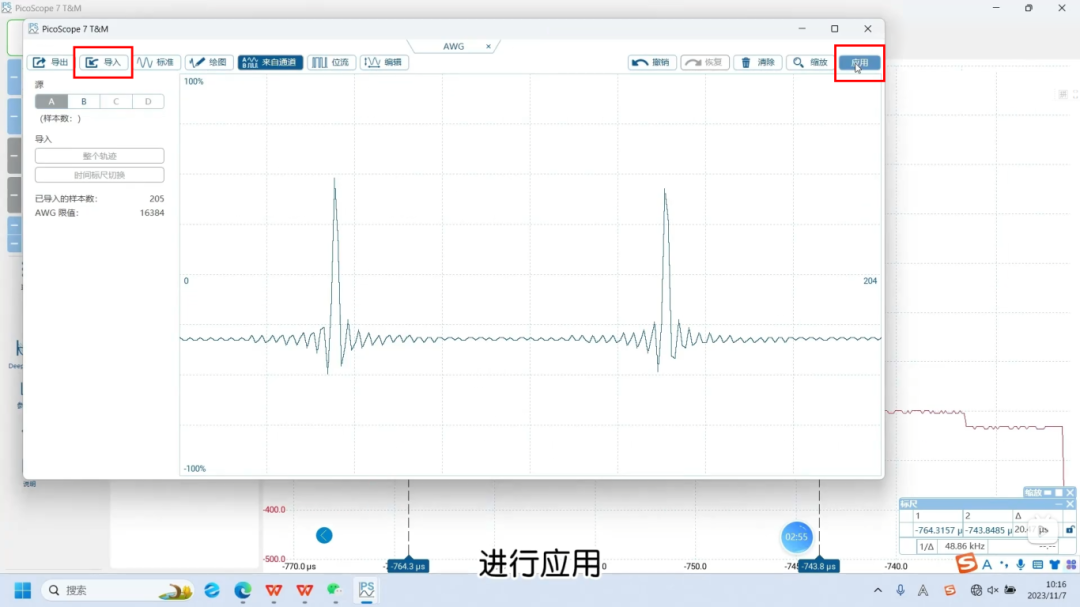
刚才我们保存的波形复现了出来,而且是通过信号发生器给到示波器再展示出来的,这个应用就可以使用在,我们需要将一些波形保存下来,后续给-些信号激励的时候这种应用中
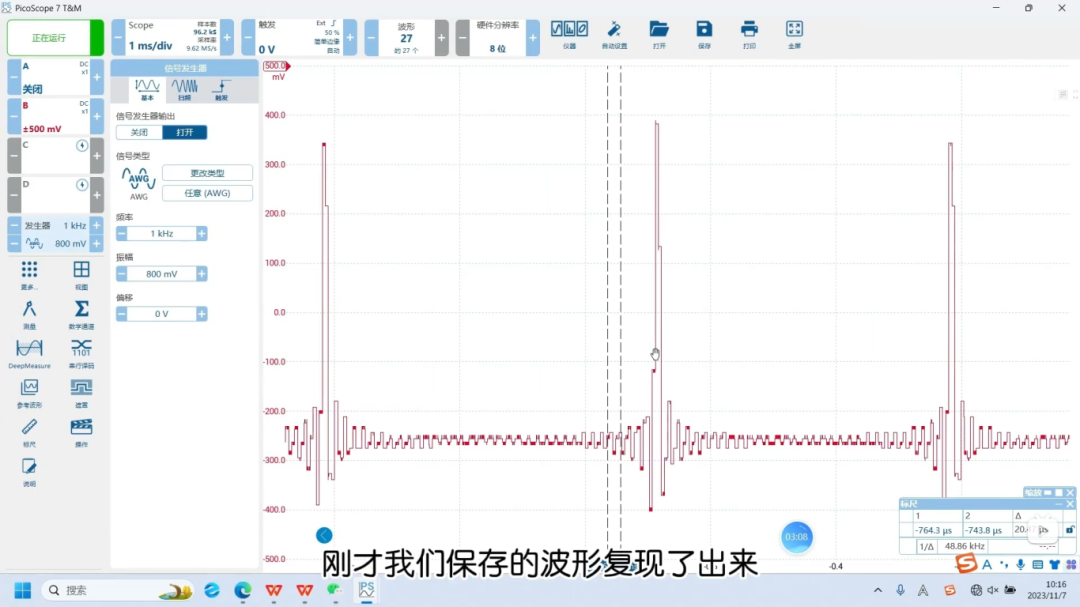
以上就是关于USB示波器的波形复现功能。
-
示波器
+关注
关注
113文章
6240浏览量
184791 -
信号
+关注
关注
11文章
2789浏览量
76727 -
测量
+关注
关注
10文章
4849浏览量
111234
发布评论请先 登录
相关推荐

兑换的哈尔斯口杯-抵抗寒冷再也不怕
DPO抓住DSO抓不住的波形瞬间

数字荧光示波器(DPO)前所未有的信号查看能力
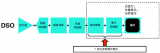
为应付今年双十一活动,阿里启用采用全球最大的液冷数据中心
牢记以下几点 再也不怕买到劣质光纤跳线
医疗废物在线监管系统医院再也不怕医废丢失了
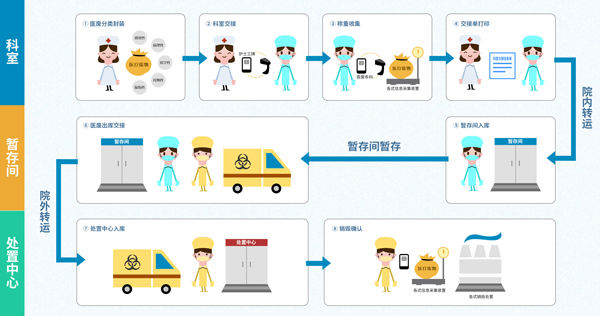




 示波器的波形存储与复现,再也不怕瞬时信号抓不住了
示波器的波形存储与复现,再也不怕瞬时信号抓不住了
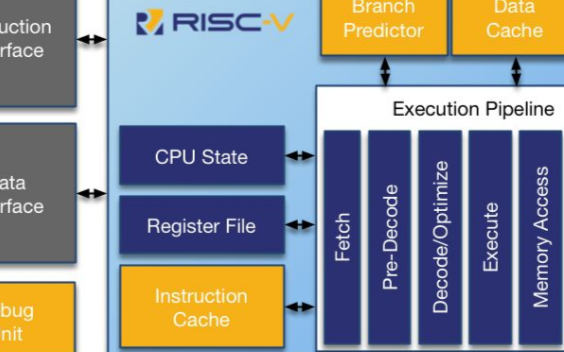
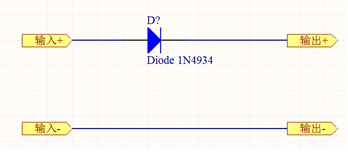











评论